Sie fragen sich, warum es auf anderen Websites animierte Partikel gibt, die sich bewegen? Nun, das nennt man einen WordPress-Partikeleffekt. Mach dir keine Sorge; Sie können Ihre WordPress-Website auch mit atemberaubenden Partikeleffekten in neue Dimensionen bringen. Erfahren Sie, wie Sie mit unserem ElementsKit-Partikelmodul einen Partikeleffekt in WordPress erstellen. Es sind keine Programmierkenntnisse erforderlich!
Was ist der WordPress-Partikeleffekt?
Der Partikeleffekt ist eine visuelle Animation und dynamische Elemente, die mit erstellt werden JavaScript Und CSS. Dies wird in WordPress auch Partikelanimation genannt. Sie werten Websites auf, indem sie Interaktivität und fesselnde Details hinzufügen.
Zu diesen Effekten gehören kleine, animierte Partikel. Sie bewegen, drehen und interagieren mit Benutzeraktionen und schaffen so ein ansprechendes Erlebnis. Es lässt Benutzer in den Inhalt der Website eintauchen.
Partikeleffekte können verwendet werden, um das Design zu verbessern, wichtige Elemente hervorzuheben und Leben zu erwecken:
- Hintergründe
- Überschriften
- Schieberegler
- Jeder andere Abschnitt einer WordPress-Website
Sie bieten eine einzigartige und optisch ansprechende Möglichkeit, die Aufmerksamkeit des Betrachters zu erregen und einen bleibenden Eindruck zu hinterlassen.
Sie können Partikeleffekte mithilfe von Plugins, Themes oder benutzerdefiniertem Code in WordPress integrieren. Diese Effekte verwandeln statische Seiten in interaktive Erlebnisse, die Besucher fesseln.
In dieser Anleitung zeigen wir Ihnen, wie Sie mithilfe unseres ElementsKit-Partikelmoduls am einfachsten einen Partikeleffekt in WordPress hinzufügen.
Grundlegendes zum ElementsKit-Partikelmodul
Heutzutage sind verschiedene Partikeleffekt-Plugins auf dem Markt erhältlich. Aber Warum sollten Sie sich für das ElementsKit-Partikelmodul als WordPress-Partikeleffekt-Plugin entscheiden? unter den vielen?
Warum sollten Sie sich für das ElementsKit-Partikelmodul für den Partikeleffekt in WordPress entscheiden??
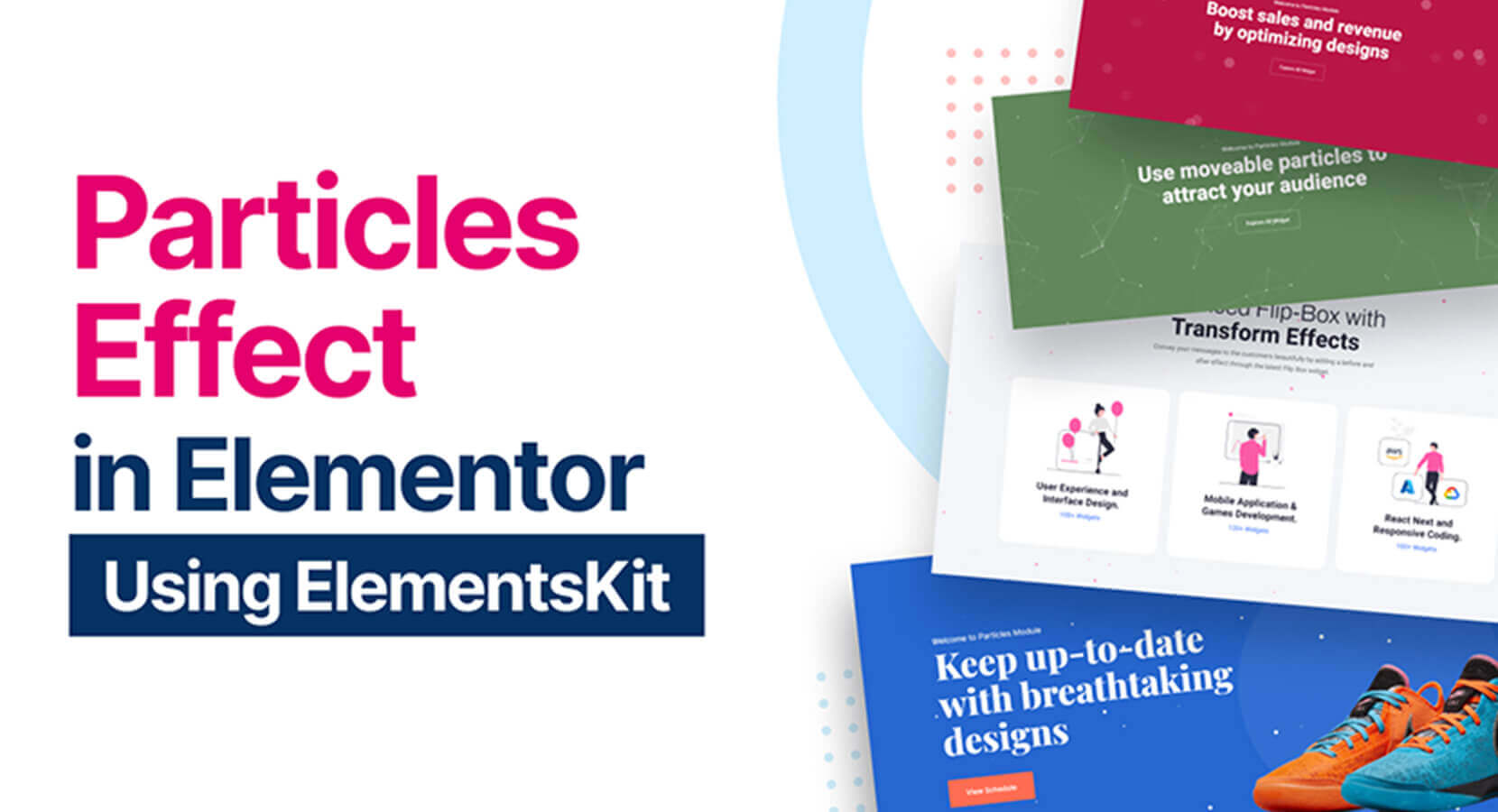
ElementsKit-Partikelmodul ist ein Drag-Drop-Modul und eine der Pro-Funktionen von ElementsKit. Mit dieser Funktion von ElementsKit können Sie ganz einfach bestimmte Abschnitte verschiedener Seiten entwerfen. Mit dieser neuen und professionellen Funktion von ElementsKit können Sie Ihrer WordPress-Site Kreativität verleihen.
Jetzt können Sie die Ästhetik Ihrer Website verbessern, indem Sie jeden Abschnitt mit schönen Hintergründen individuell gestalten. Aufgrund seiner hervorragenden Eigenschaften ist es eine ausgezeichnete Wahl, darunter:
- Partikelanimation
- Anpassungsoptionen
- Interaktives Verhalten
- Mehrere Partikelebenen
- Einfache Integration
- Leistungsoptimierung
- Sich anpassendes Design
Übersicht über die einzelnen Funktionen
Partikelanimation:
Wählen Sie aus Partikelanimationen wie Schneeflocken, Blasen und Glühwürmchen. Diese dynamischen Effekte verleihen Ihrer Website Bewegung und Lebendigkeit.
Anpassungsmöglichkeiten:
Passen Sie Partikelattribute wie Größe, Farbe, Geschwindigkeit und Dichte an, um sie an das Design und Branding Ihrer Website anzupassen. Es ist auf verschiedene Bereiche Ihrer Website anwendbar, einschließlich Kopfzeilen, Hintergründe, Heldenabschnitte, und mehr.
Interaktives Verhalten:
Es definiert interaktive Verhaltensweisen und fesselt Benutzer mit dynamischem Surfen. Es verfügt über eine benutzerfreundliche Oberfläche, mit der Sie die Partikel mühelos anpassen und steuern können.
Mehrere Partikelschichten:
Überlagern Sie verschiedene Partikeleffekte auf vielen Ebenen und verleihen Sie Ihren Bildern Tiefe und Komplexität.
Einfache Integration:
Sie können das Modul aktivieren und seine Einstellungen konfigurieren, ohne über komplexe Programmierkenntnisse zu verfügen. Über die intuitive Benutzeroberfläche können Sie das Partikel mühelos anpassen und steuern.
Leistungsoptimierung:
Das Modul optimiert die Leistung und sorgt für ein reibungsloses Benutzererlebnis, ohne die Ladegeschwindigkeit zu beeinträchtigen. Es stellt sicher, dass die Partikeleffekte keinen negativen Einfluss auf die Geschwindigkeit Ihrer Website haben. Der Code ist leichtgewichtig und für eine effiziente Ausführung optimiert und sorgt so für ein nahtloses Benutzererlebnis.
Sich anpassendes Design:
Partikeleffekte aus dem ElementsKit-Partikelmodul passen sich an unterschiedliche Bildschirmgrößen und Geräte an. Sie können fesselnde Partikeleffekte auf verschiedenen Geräten und Bildschirmgrößen beibehalten. Es entsteht ein einheitliches und optisch ansprechendes Erlebnis für alle Besucher.

Schritt-für-Schritt-Anleitung zum Erstellen eines Partikeleffekts in WordPress
Beginnen wir nun mit der Schritt-für-Schritt-Anleitung zum Erstellen eines Partikeleffekts in WordPress mithilfe des ElementsKit-Partikelmoduls.
2 Hauptschritte:
- Installieren ElementsKit Pro und aktivieren Sie das Partikelmodul.
- Passen Sie Ihre Partikelanimation in WordPress an um Ihren Anforderungen gerecht zu werden.
Schritt 1: Aktivieren Sie das Partikelmodul auf Ihrer WordPress-Website
Ihr erster Schritt beim Erlernen des Hinzufügens eines Partikeleffekts in WordPress besteht darin, das Partikelmodul aus der Pro-Version Ihres ElementsKit-Plugins zu aktivieren.
👉 Um das Partikelmodul zu aktivieren, befolgen Sie diese Schritte:
- Greifen Sie auf Ihr WordPress-Dashboard zu.
- Lokalisieren ElementsKit.
- Navigieren Sie zu Abschnitt „Module“..
- Finden Sie die Partikelmodul.
- Speichern Sie die Änderungen sobald Sie es aktiviert haben.
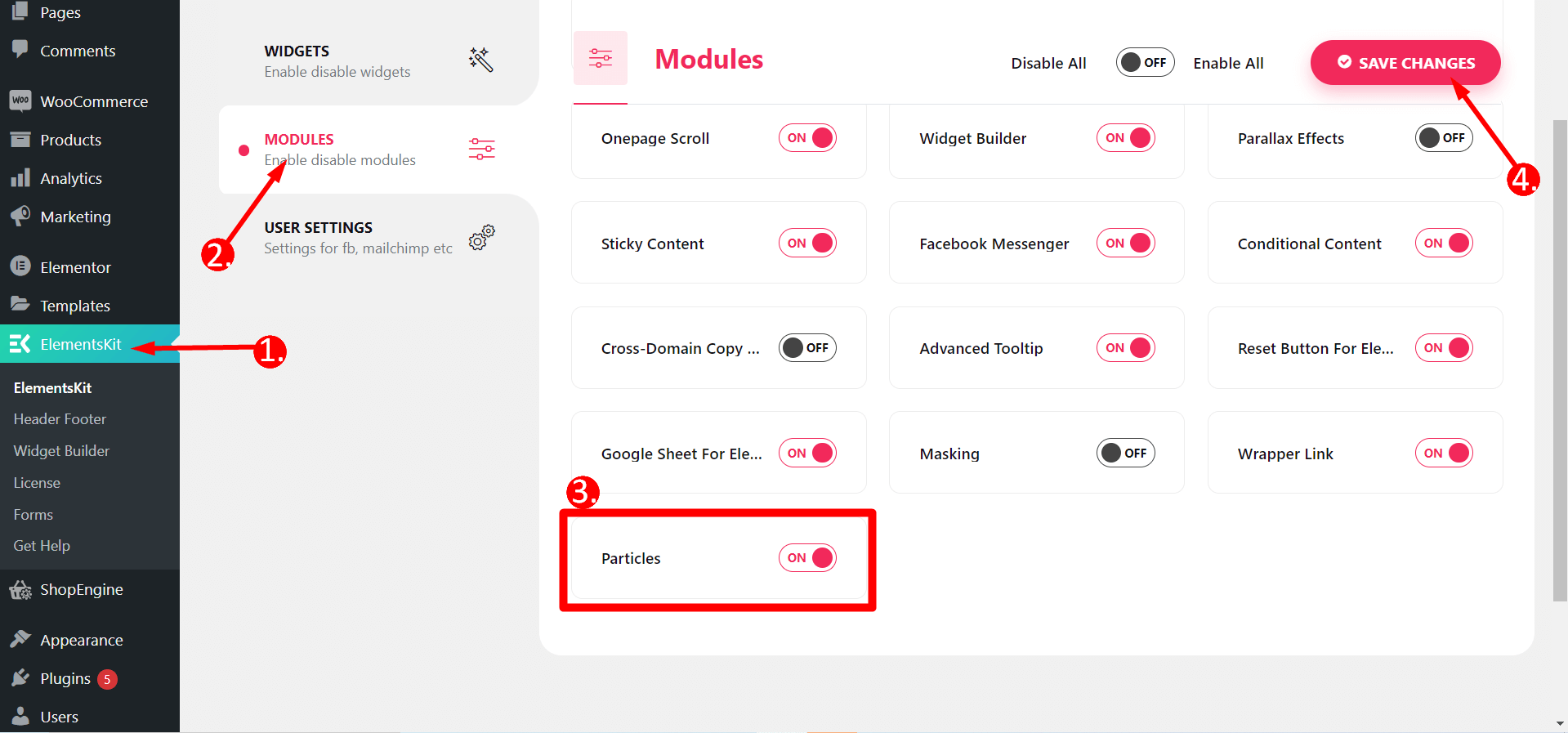
Schritt 2: Bearbeiten Sie Ihre Seite mit Elementor und beginnen Sie mit der Anpassung Ihres Partikeleffekts
👉 Um mit der Anpassung Ihres WordPress-Partikeleffekts zu beginnen, wählen Sie die gewünschte Seite zur Bearbeitung aus. Sie können auch eine neue Seite erstellen und diese mit ändern Elementor.
Um einen bestimmten Abschnitt der Seite zu bearbeiten, gehen Sie folgendermaßen vor:
- Wählen Sie den Abschnitt aus, den Sie ändern möchten.
- Klick auf das "Abschnitt bearbeiten" Möglichkeit.
- Navigieren Sie als Nächstes zu „Fortschrittlich”Einstellungen, um den ausgewählten Abschnitt weiter anzupassen.
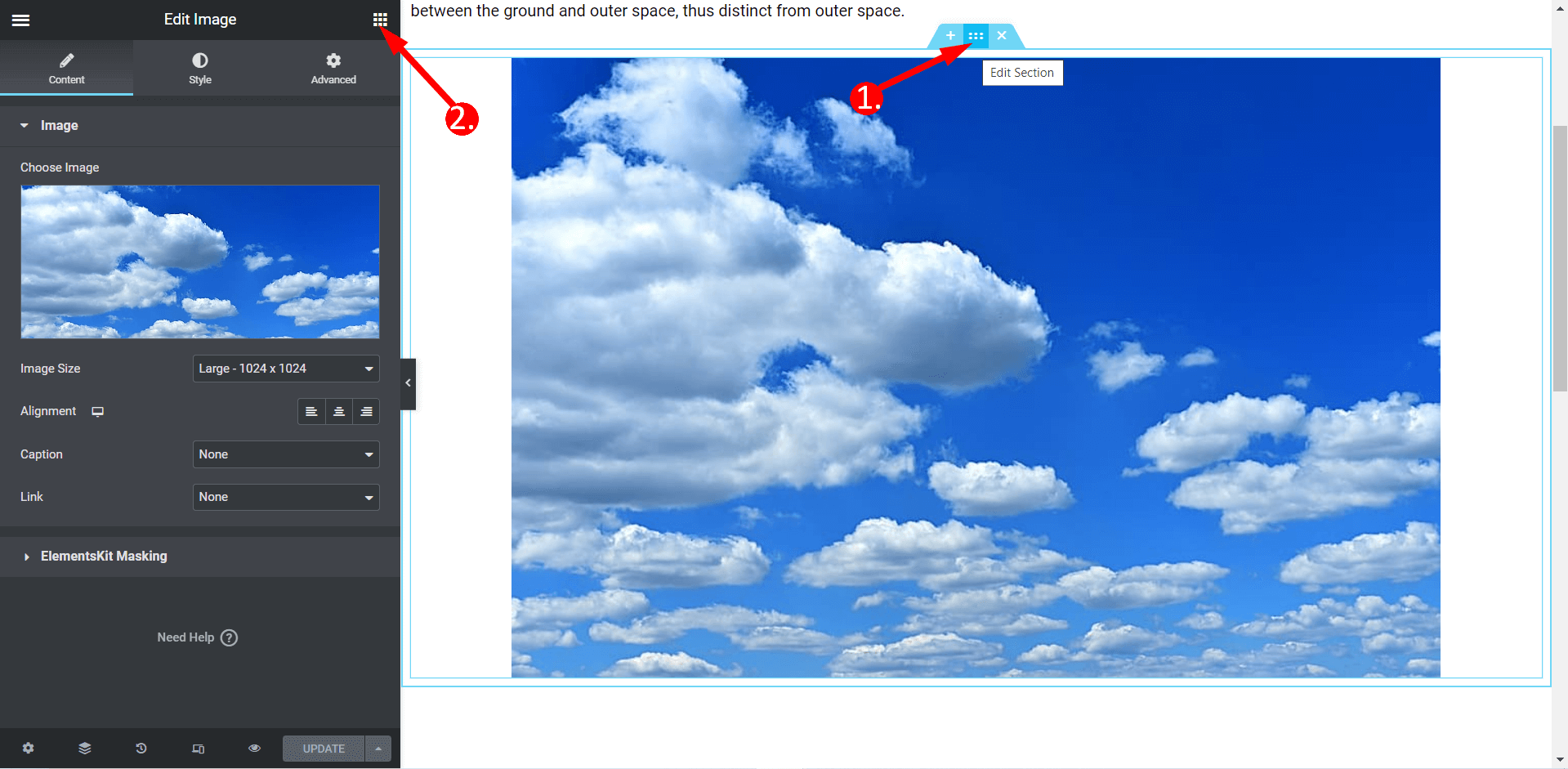
👉 ElementsKit-Partikel aktivieren
- Suchen Sie die Funktionsleiste für ElementsKit-Partikel
- Schalten Sie den Schalter auf "JA”-Position.
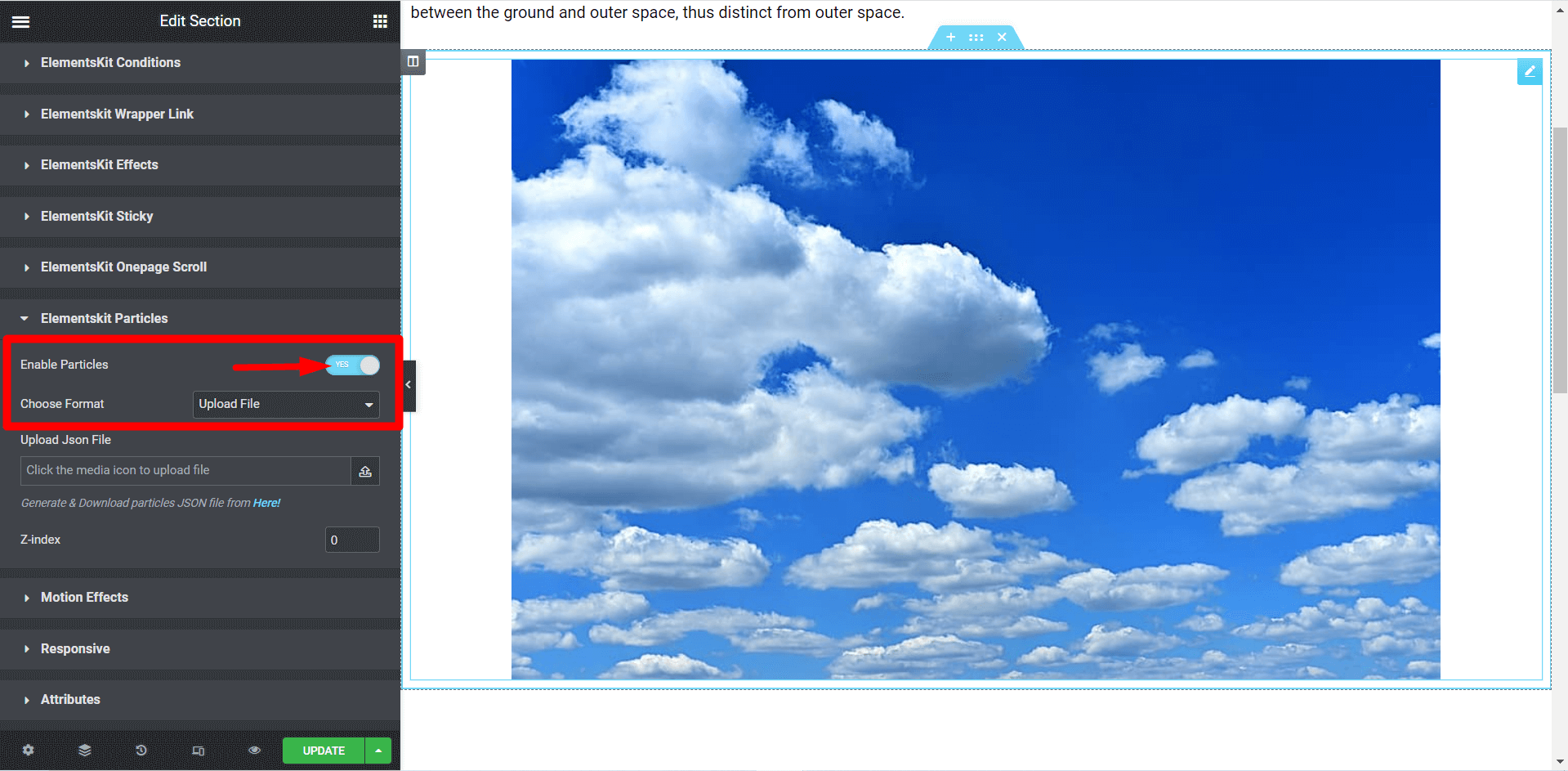
👉 Wählen Sie Ihr Format
3 verfügbare Formate zur Auswahl:
- Voreingestellt
- Datei hochladen
- Geben Sie den JSON-Code ein
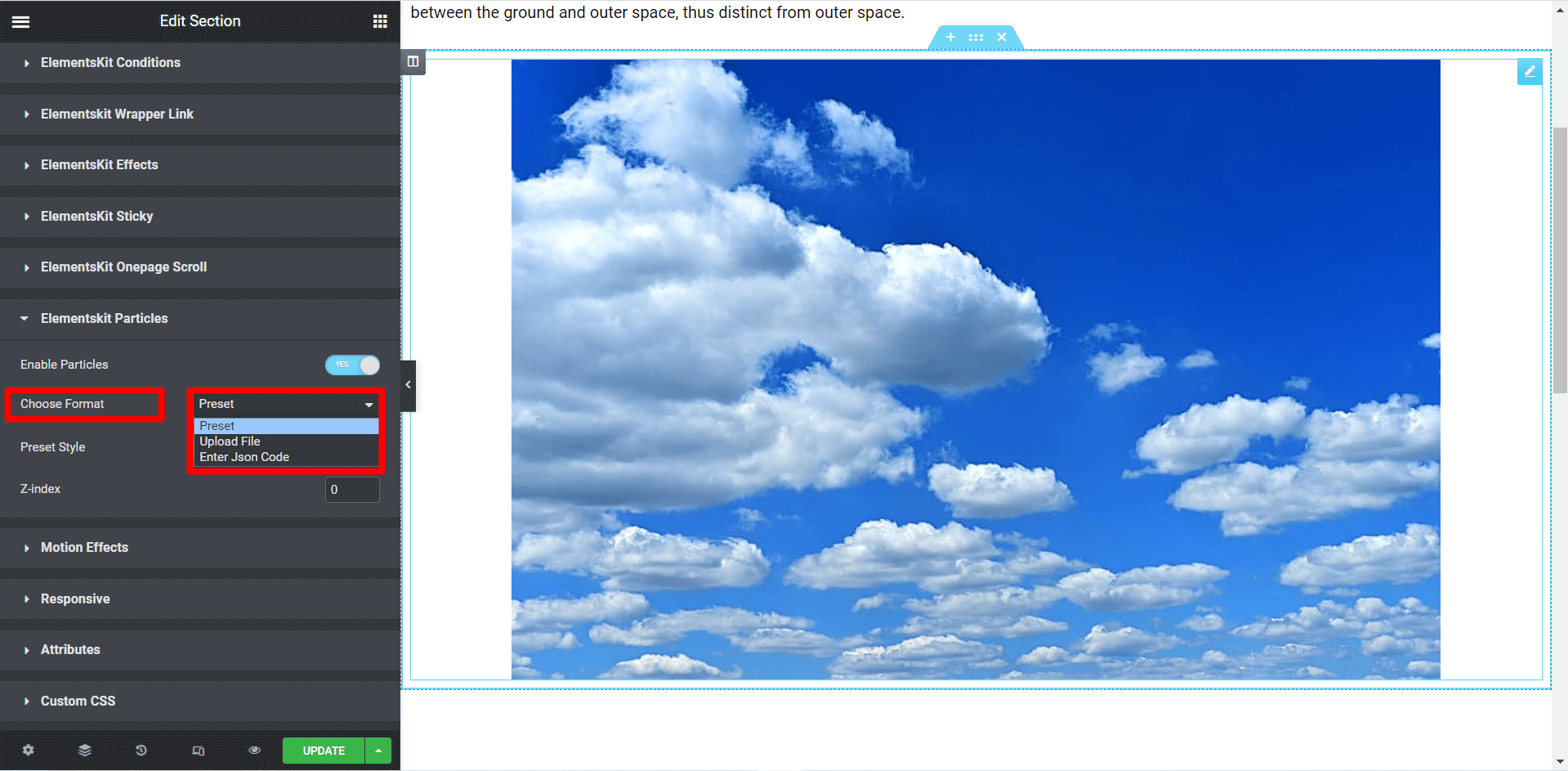
👉 Auswahl des „Preset“-Formats
Das Preset-Format bietet fünf Stile. Jeder Typ bietet einzigartige und unterschiedliche Effekte:
- Standard
- NASA
- Blase
- Schnee
- Nayan
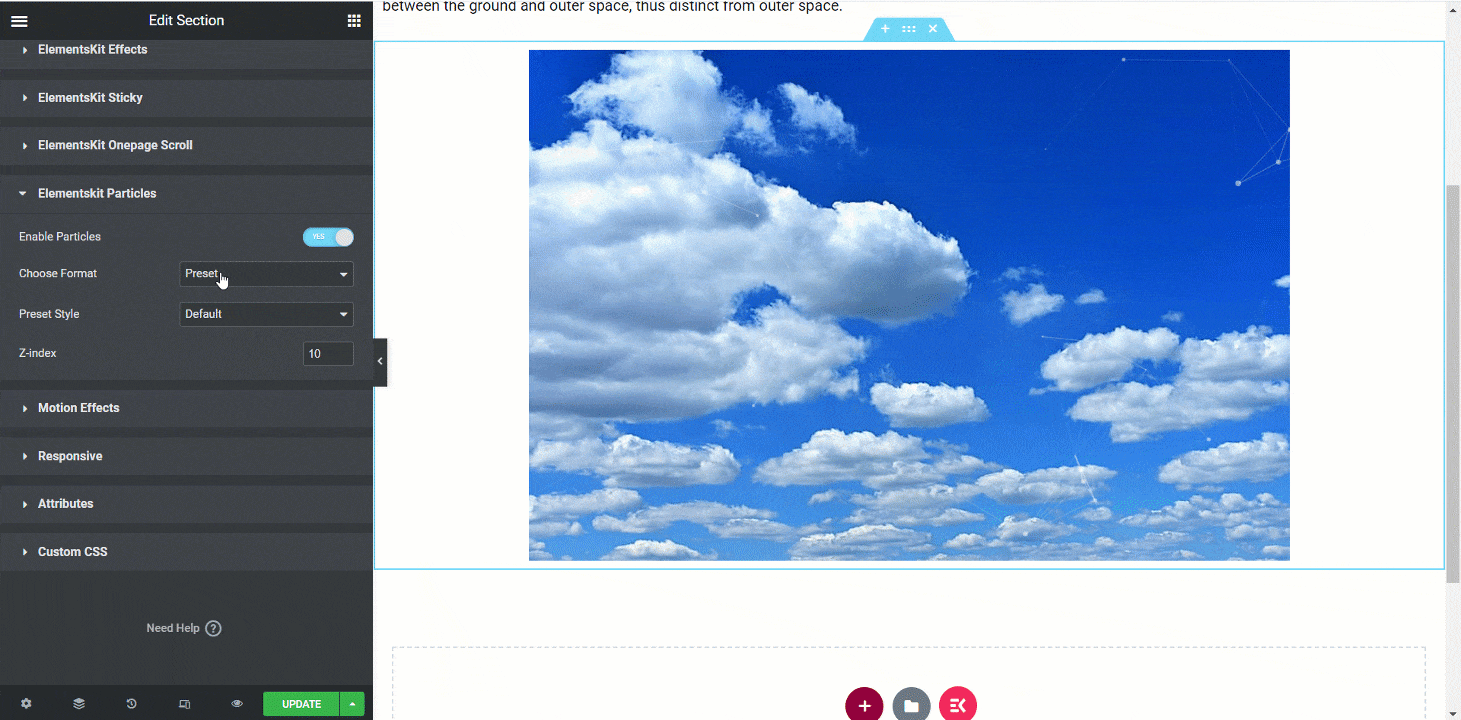
👉 Auswahl der „Datei hochladen" Format
🗸 Das musst du Generieren Sie eine JSON-Datei, um das Upload-Dateiformat auszuwählen. Wenn Sie auf den bereitgestellten Link klicken, werden Sie durch den Prozess geführt.
🗸 Sobald die JSON-Datei fertig ist, laden Sie sie in das dafür vorgesehene Feld mit der Bezeichnung „Laden Sie die JSON-Datei hoch„.
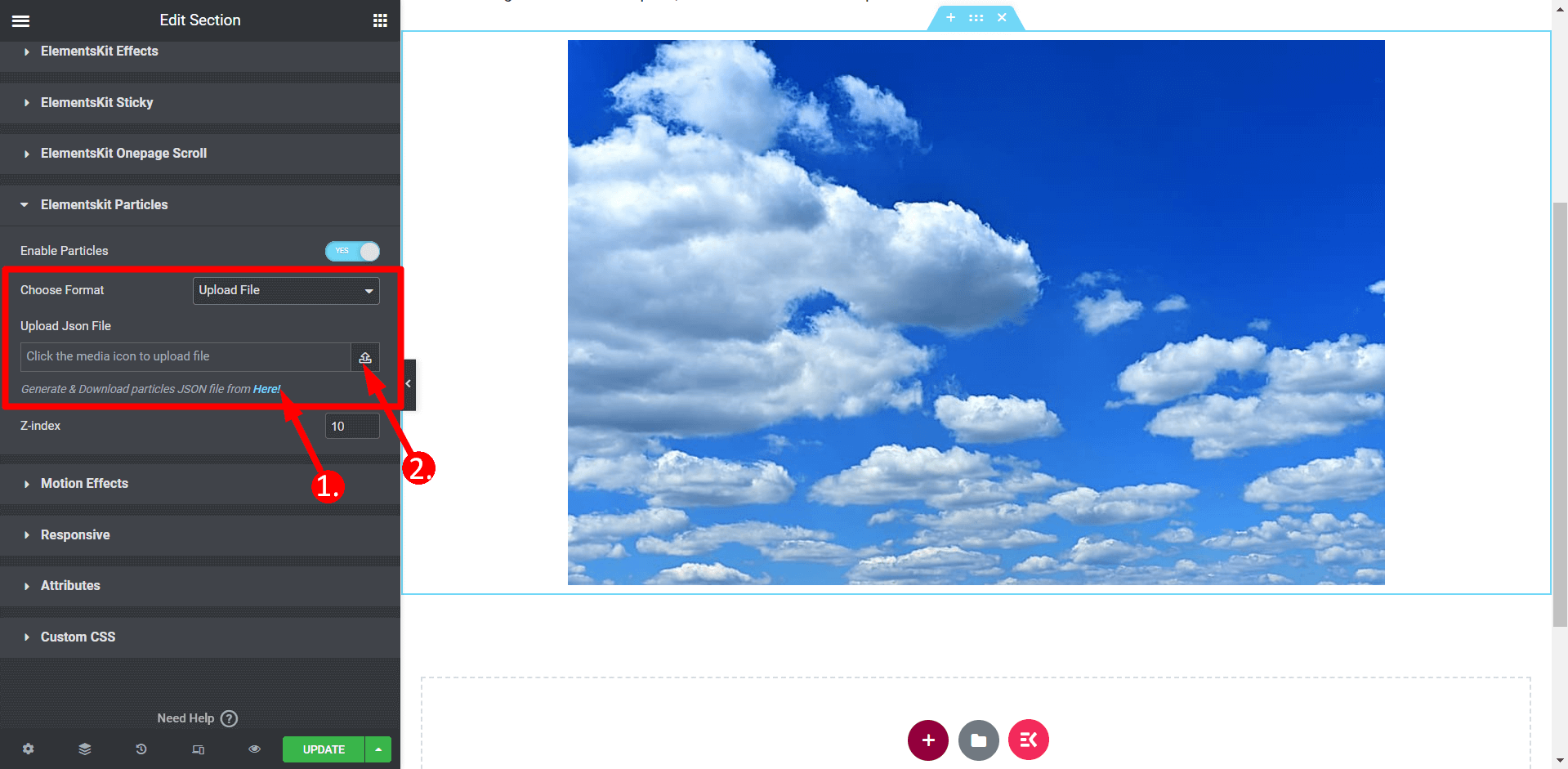
👉 Zu Laden Sie die JSON-Datei herunter. du brauchst:
🗸 Klicken Sie auf den Link, um Ihre Abschnitte mit Partikeln nach Ihren Wünschen anzupassen.
🗸 Sobald Sie die Anpassung abgeschlossen haben, können Sie die aktuelle Konfigurationsdatei (JSON) herunterladen.
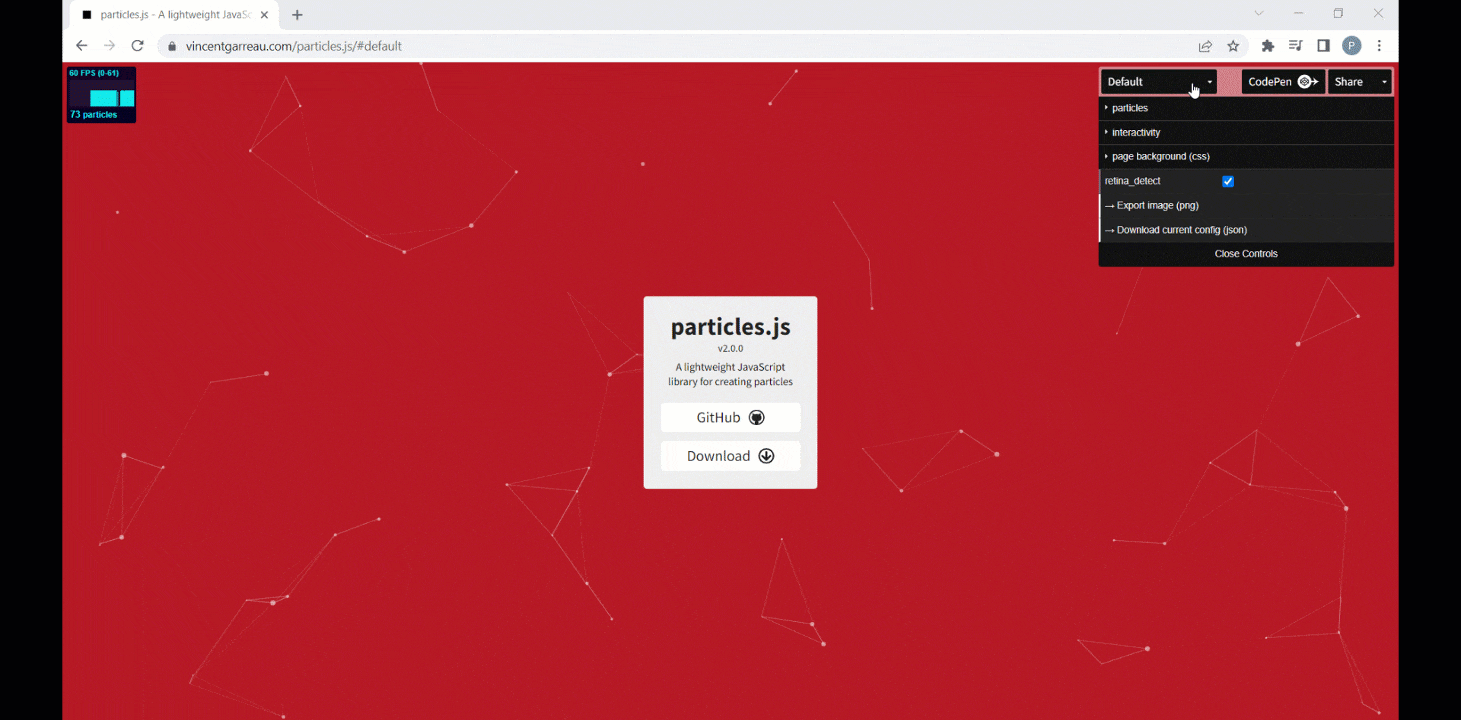
👉 Auswahl „JSON-Code eingeben“ Format
🗸 Um „Geben Sie das JSON-Codeformat ein“, müssen Sie eine JSON-Datei generieren, indem Sie dem gleichen oben genannten Prozess folgen.
🗸 Öffnen Sie die Datei mit einem beliebigen Texteditor oder Notepad und kopieren Sie dann den Code daraus.
🗸 Fügen Sie den kopierten Code in das dafür vorgesehene Feld mit der Bezeichnung „ ein.Partikel-JSON.“
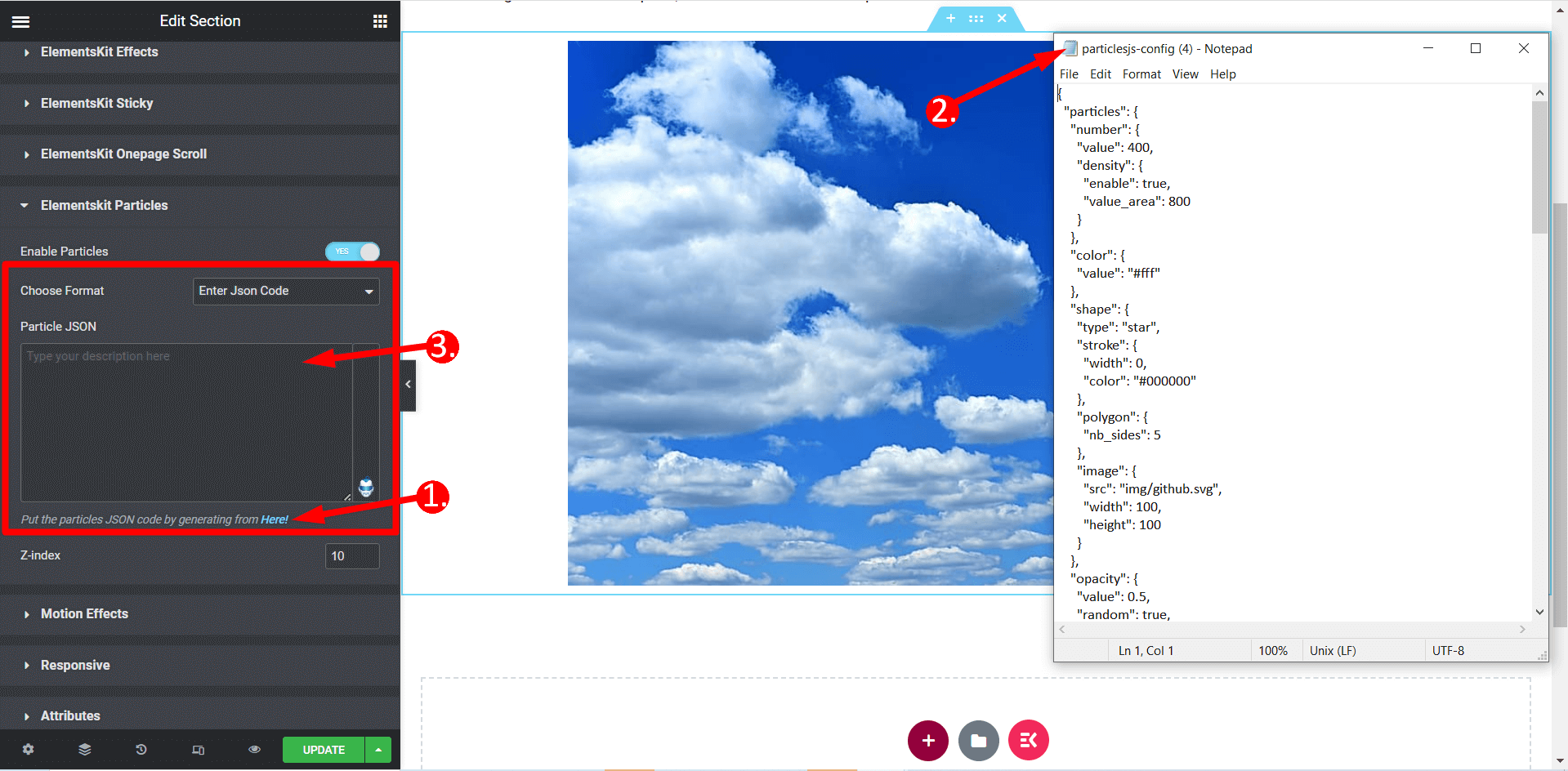
👉 Z-Index
In dieser Einstellung können Sie einen Wert angeben, um die Partikel entsprechend Ihren Anforderungen zu positionieren.

👉 Endergebnis
Hier ist die endgültige Ausgabe unserer Anpassung:
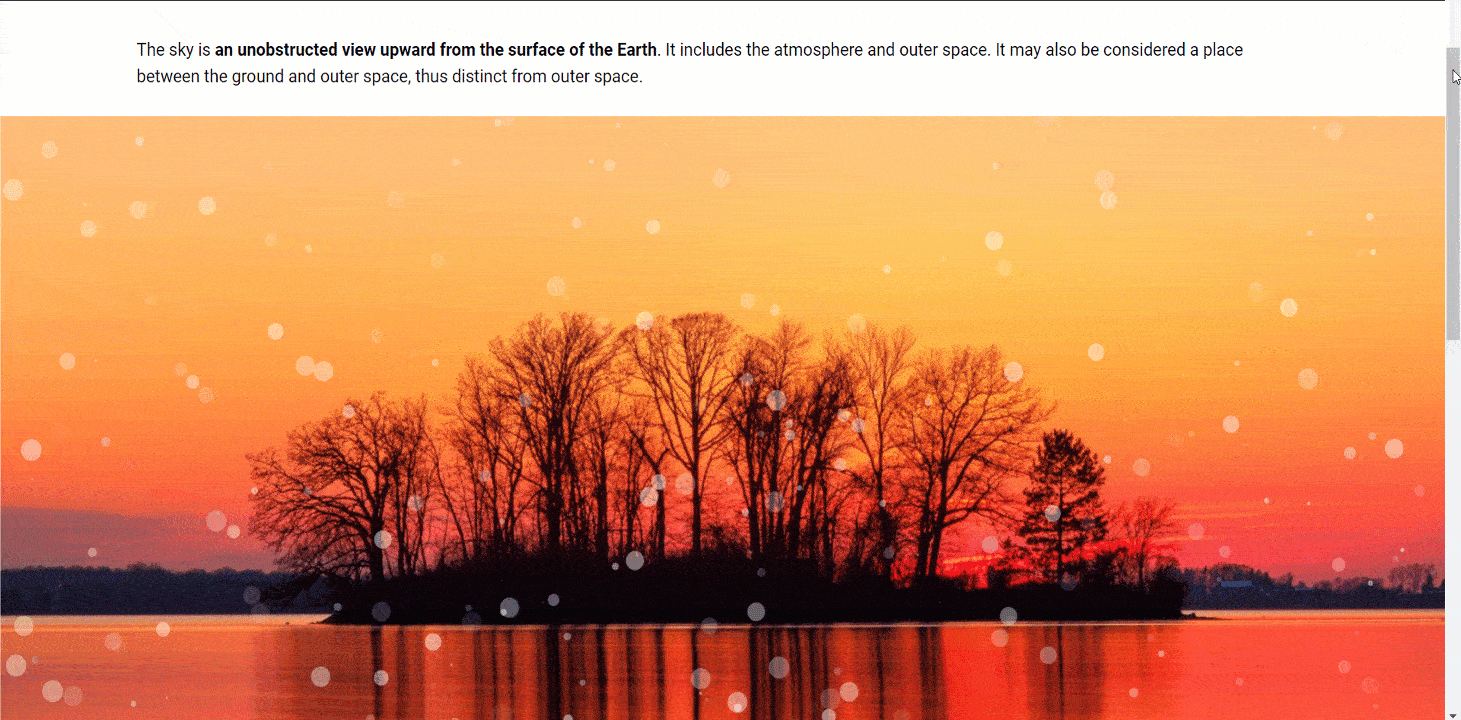
Fehlerbehebung bei häufigen Problemen/FAQS
Leistungsprobleme und Lösungen:
Das ElementsKit-Plugin entwickelt sich weiter, um den Bedürfnissen und Vorlieben seiner Benutzer gerecht zu werden. ElementsKit veröffentlicht zweimal im Monat Updates für ein optimales Benutzererlebnis. Diese Updates stellen die Kompatibilität mit den neuesten WordPress-Versionen sicher und führen neue Funktionen ein.
Das Team ElementsKit hört sich das Feedback der Benutzer an, analysiert die Beliebtheit von Funktionen und verbessert sie. ElementsKit bietet ein reibungsloses Erlebnis, indem es neue Funktionen hinzufügt und Konflikte behebt. Damit können Sie die neuesten Tools und Funktionen Ihrer WordPress-Website nutzen.
So finden Sie Unterstützung und Ressourcen zur Fehlerbehebung:
Genießen Sie mit ElementsKit beispiellosen Support und eine Fülle von Ressourcen, die Sie in jeder Phase unterstützen. Genießen Sie unsere umfangreiche Wissensdatenbank mit hilfreichen Artikeln, Tutorials und Anleitungen.
Darüber hinaus verbindet Sie unser spezieller Support-Bereich mit unserem Expertenteam, wenn Sie Hilfe benötigen. Wir verfügen über ein sehr reaktionsschnelles Support-Team, das einen zeitnahen und zuverlässigen Service bietet. Sie können jederzeit unsere unschätzbaren Ressourcen nutzen, um das Potenzial von ElementsKit zu maximieren. Sie können jederzeit Kontakt aufnehmen Wpmet-Supportteam und sie werden Ihnen dabei helfen, Lösungen für Ihre Probleme zu finden.
👀 👀 👀hier!!!!!!!! ElementsKit Lite funktioniert nicht – Beheben Sie die Probleme
Erste Schritte mit dem Partikeleffekt
Das Integrieren von Partikeleffekten in Ihre WordPress-Website bringt viele Vorteile. Die dynamischen und animierten Partikeleffekte von WordPress fesseln Besucher und verbessern das Benutzererlebnis. Partikeleffekte in WordPress bieten Vielseitigkeit mit verschiedenen Stilen. Dazu gehören Schneefall, glitzernde Hintergründe und leuchtende Konfettiexplosionen. Es gewährleistet die Kompatibilität mit den neuesten WordPress-Versionen und fügt von Benutzern angeforderte Funktionen hinzu.
Darüber hinaus bietet ElementsKit umfangreiche Supportressourcen. Es umfasst eine Wissensdatenbank und einen speziellen Support-Bereich. Das Support-Team unterstützt Sie dabei, das volle Potenzial der Partikeleffekte in WordPress auszuschöpfen.
Haben Sie keine Angst, Ihrer Fantasie freien Lauf zu lassen und Ihre Ideen mit ElementsKit aufblühen zu lassen. Ihr Elementor-Addon Nummer eins. Nutzen Sie das Partikelmodul des ElementsKit, indem Sie die Schritte zum Erstellen eines Partikeleffekts in WordPress nutzen und beobachten Sie, wie Ihre Website mit dynamischen und atemberaubenden Elementen zum Leben erwacht. Der Fantasie sind keine Grenzen gesetzt, also tauchen Sie ein und begeben Sie sich mit dem Partikelmodul auf ein aufregendes Abenteuer des kreativen Ausdrucks.

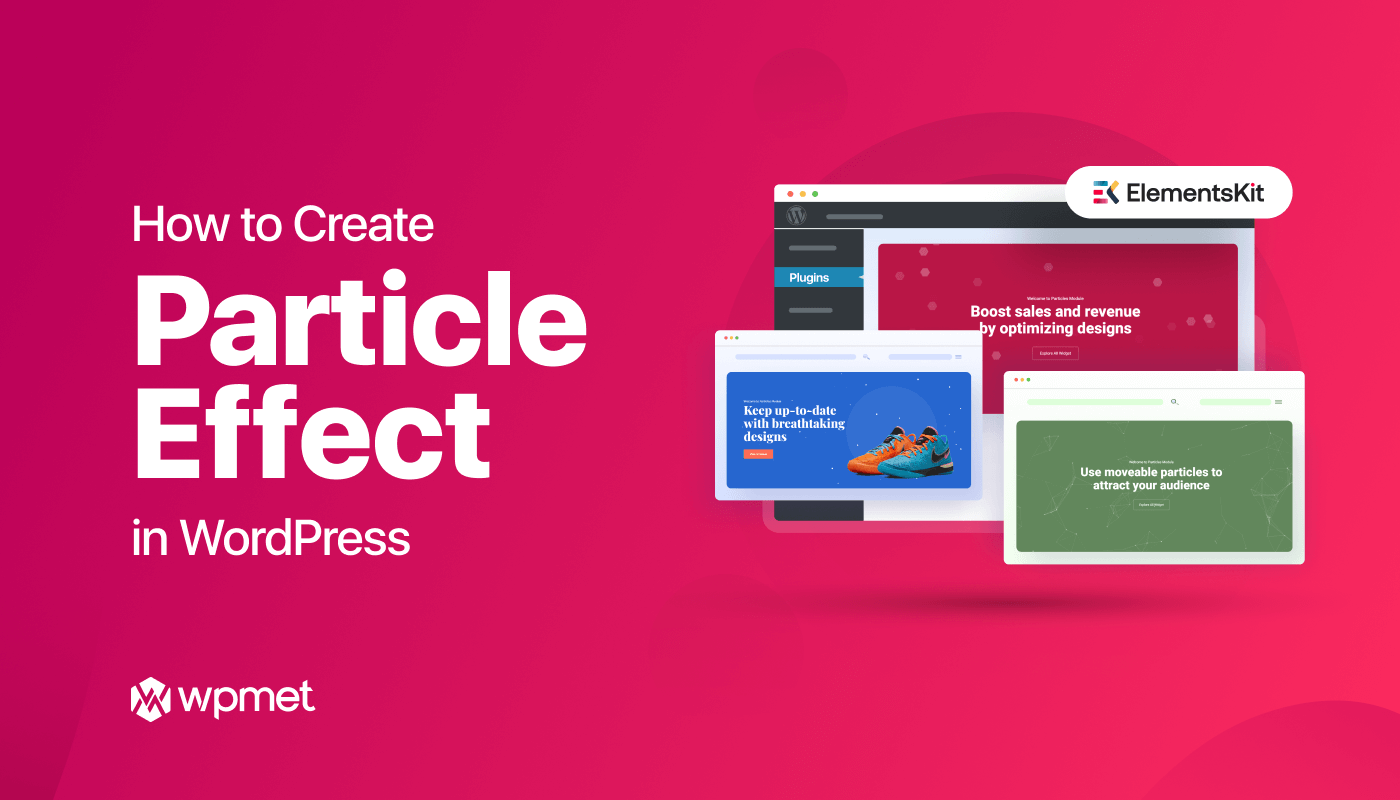
Schreibe einen Kommentar